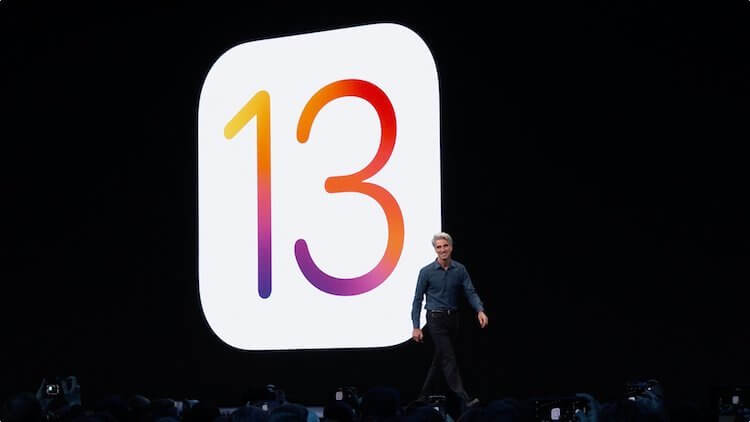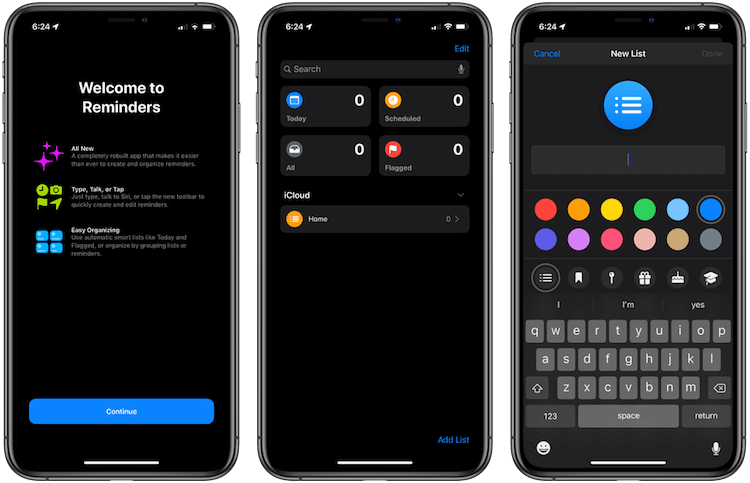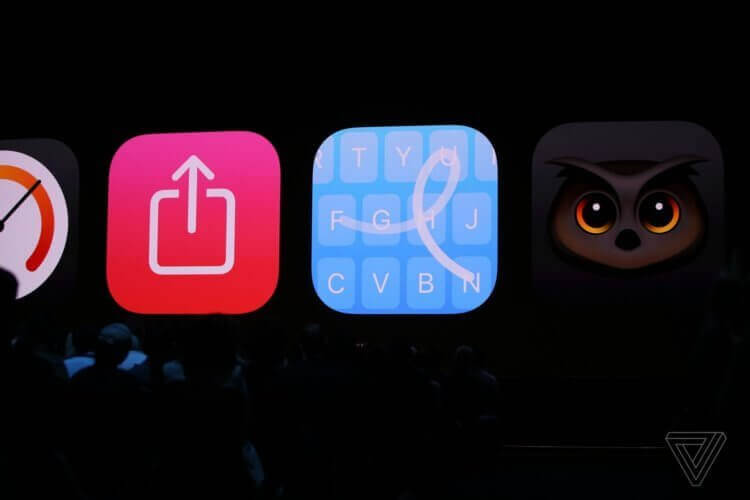- Перенос содержимого с устройства Android на устройство iPhone, iPad или iPod touch
- Подготовка
- Команда «Перенести данные с Android»
- Открытие приложения «Перенос на iOS»
- Ожидание кода
- Использование кода
- Подключение к временной сети Wi-Fi
- Выбор содержимого и ожидание
- Настройка устройства iOS
- Завершение
- Помощь при переносе данных
- Помощь после переноса данных
- Функции Android, которые Apple скопировала в iOS 13
- Функции Android, которые появились на iOS
- Свайпы на клавиатуре
- Лучшие фишки Android, скопированные с iPhone
Перенос содержимого с устройства Android на устройство iPhone, iPad или iPod touch
Готовы к переходу на ОС iOS? Загрузите приложение «Перенос на iOS», которое поможет перейти от использования устройства Android к работе с новым iPhone, iPad или iPod touch.
Если у вас нет доступа к магазину Google Play, узнайте, как загрузить приложение «Перенос на iOS».
Подготовка
- Убедитесь, что функция Wi-Fi на устройстве Android включена.
- Подключите новое устройство iOS и устройство Android к их источникам питания.
- Убедитесь, что содержимое, которое требуется переместить, включая содержимое на внешней карте памяти Micro SD, поместится на вашем новом устройстве iOS.
- Если требуется перенести закладки из браузера Chrome, обновите Chrome на устройстве Android до последней версии.
Команда «Перенести данные с Android»
Во время настройки нового устройства iOS откройте экран «Приложения и данные». Затем нажмите «Перенести данные с Android». (Если настройка уже завершена, необходимо стереть данные с устройства iOS и начать заново. Ели вы не хотите этого делать, просто перенесите содержимое вручную.)
Открытие приложения «Перенос на iOS»
На устройстве Android откройте приложение «Перенос на iOS». Если у вас нет приложения «Перенос на iOS», можно нажать кнопку QR-кода на новом устройстве iOS и отсканировать QR-код с помощью камеры устройства Android, чтобы открыть магазин Google Play. Нажмите «Продолжить» и ознакомьтесь с условиями использования. Чтобы продолжить, нажмите «Принимаю».
Ожидание кода
Когда появится экран «Перенос с Android», нажмите на устройстве iOS «Продолжить». Подождите, пока не появится 10- или 6-значный код. Если на устройстве Android отображается сообщение о плохом качестве подключения к Интернету, игнорируйте его.
Использование кода
Введите полученный код на устройстве Android.
Подключение к временной сети Wi-Fi
Устройство iOS создаст временную сеть Wi-Fi. Когда появится запрос, нажмите «Подключиться», чтобы подключить устройство Android к этой сети. Подождите, пока не появится экран «Перенос данных».
Выбор содержимого и ожидание
На устройстве Android выберите содержимое, которое нужно перенести, и нажмите «Продолжить». Даже если на устройстве Android появится уведомление о завершении процесса, ничего не предпринимайте, пока индикатор загрузки на устройстве iOS не заполнится. Процесс переноса может занять некоторое время в зависимости от объема переносимых данных.
Переносится следующее содержимое: контакты, история сообщений, фотографии и видеозаписи с камеры, фотоальбомы, файлы и папки, настройки универсального доступа, настройки дисплея, веб-закладки, учетные записи электронной почты и календари. Кроме того, будут перенесены некоторые из бесплатных приложений, если они доступны и в Google Play, и в App Store. После завершения переноса можно будет загрузить любые бесплатные приложения, для которых была найдена соответствующая версия в App Store.
Настройка устройства iOS
Когда индикатор загрузки на устройстве iOS дойдет до конца, нажмите «Готово» на устройстве Android. Затем нажмите «Продолжить» на устройстве iOS и завершите его настройку, следуя инструкциям на экране.
Завершение
Убедитесь, что все содержимое перенесено. Перенос музыки, книг и файлов PDF необходимо выполнить вручную.
Чтобы загрузить приложения, которые были установлены на устройстве Android, перейдите в App Store на устройстве iOS и загрузите их.
Помощь при переносе данных
- До завершения переноса не следует выполнять на устройствах никаких действий. Например, на устройстве Android приложение «Перенос на iOS» должна все время оставаться открытой на экране. Если во время переноса данных вы использовали другое приложение или принимали телефонные вызовы на устройстве Android, содержимое не будет перенесено.
- На устройстве Android необходимо отключить все приложения и настройки, которые могут повлиять на стабильность подключения к сети Wi-Fi, например Sprint Connections Optimizer или «Интеллектуальное переключение сетей». После этого найдите пункт Wi-Fi в меню настроек и удалите все известные сети, удерживая их названия и выбирая соответствующий вариант. Затем повторите попытку переноса.
- Перезапустите оба устройства и повторите попытку.
- На устройстве Android отключите соединение с сотовой сетью передачи данных. Затем повторите попытку переноса.
Помощь после переноса данных
- Если после переноса данных приложение «Сообщения» не работает должным образом, см. инструкции в этой статье.
- Если приложения с устройства Android не отображаются на новом устройстве iOS, найдите их в магазине App Store и загрузите на новое устройство.
- Возможно, вы обнаружите, что перенесено не все содержимое, при этом на устройстве iOS закончилось свободное пространство, или что устройство iOS может оказаться заполнено до завершения процедуры переноса. В этом случае сотрите данные на устройстве iOS и повторите процедуру переноса. Убедитесь, что объем содержимого на устройстве с Android не превышает объем свободного пространства на устройстве iOS.
Информация о продуктах, произведенных не компанией Apple, или о независимых веб-сайтах, неподконтрольных и не тестируемых компанией Apple, не носит рекомендательного или одобрительного характера. Компания Apple не несет никакой ответственности за выбор, функциональность и использование веб-сайтов или продукции сторонних производителей. Компания Apple также не несет ответственности за точность или достоверность данных, размещенных на веб-сайтах сторонних производителей. Обратитесь к поставщику за дополнительной информацией.
Источник
Функции Android, которые Apple скопировала в iOS 13
Одна из претензий, которую фанаты Apple предъявляют любимой компании, состоит в том, что ее руководство перестало следовать заветам Стива Джобса. Якобы с приходом Тима Кука на пост генерального директор Apple изменила своим традициям, сформированные на собственном опыте ее основателем. На самом деле, это, конечно же не так. По крайней мере завету о праве гениальных художников на воровство в Купертино следуют и по сей день, без зазрения совести используя мобильную операционную систему Google в качестве источника новых идей для iOS.
В iOS 13 Apple решила не менять своих принципов и добавила в обновление как минимум две ключевых функции Android, за которые ее так любят пользователи.
Функции Android, которые появились на iOS
Первая функция – это, конечно, ночная тема. Впрочем, надо отдать Apple должное. В Купертино вовремя подсуетились и представили темный режим всего через три месяца после его появления в Android Q.
У разработчиков Apple получилось довольно неплохо: ночной режим из iOS 13 является системным, то есть он охватывает не только интерфейс ОС, но и все штатные приложения, в том числе App Store. Аналогичная возможность есть и в Android Q, но пока она доступна только в виде экспериментальной функции, которая не отличается высоким уровнем стабильности.
Свайпы на клавиатуре
Вторая функция Android, до которой наконец добралась Apple, — поддержка свайпов на штатной клавиатуре. Удивительно, но до выхода iOS 13 пользователям iPhone действительно приходилось отрывать палец от клавиатуры при наборе текста, нажимая на каждую клавишу в отдельности.
Скорее всего, в Купертино давно осознали, что такой способ печати действительно удобен и куда более эффективен, чем перебор букв на клавиатуре, но смогли подчинить его только сейчас. Не исключено, что сказывались проблемы в работе функции предиктивного ввода, которая на Android, в отличие от iOS, работает практически идеально.
Плохо ли то, что Apple занимается адаптацией функций Android для iOS? Пожалуй, скорее нет, чем да. В конце концов, пользователям iPhone тоже хочется иметь удобную и, что самое главное, дружелюбную к их запросам систему, в которую iOS превращается с легкой подачи Google.
Подписывайся на наш канал в Яндекс.Дзен. Там каждый день выходят эксклюзивные материалы, которые не попадают на сайт.
Новости, статьи и анонсы публикаций
Свободное общение и обсуждение материалов
Xiaomi – китайская Apple. Сегодня так уже почти не говорят, это считается моветоном. Ведь эта компания уже давно не занимается слепым копированием и не просто развивает чужие наработки, но и создаёт свои собственные технологии. Однако время от времени случается, что какие-то идеи приходят в голову инженерам Apple раньше, чем Xiaomi, и тогда китайцам не остаётся ничего другого, как подглядывать. Например, как в случае с AirTag, свой аналог которого Xiaomi уже готовится выпустить.
Xiaomi прочно зарекомендовала себя как один из пяти ведущих производителей смартфонов в мире. В последних отчетах о доле рынка отмечается, что она фактически занимает третье место после Apple. Китайский производитель имеет репутацию компании, предлагающей телефоны по выгодной цене, но при этом у нее так же есть очень широкая экосистема продуктов. В том числе и для умного дома. В нее входят ноутбуки, телевизоры и даже рисоварки с пылесосами. А если включить сюда суббренды, которые просто не поддаются счету, картина становится еще более впечатляющей. Вот только если вы думаете, что начинала компания со смартфонов, то вы ошибаетесь. Увы, но то, почему мы сейчас больше всего знаем компанию, появилось уже позже, а в начале было нечто совсем иное.
Вспомните, сколько разговоров было в октябре прошлого года, когда компания Apple решила отказаться от адаптеров питания в комплекте с новыми iPhone? Это относилось не только к текущим, но и всем последующим моделям телефона. Все говорили, что Apple зашла в тупик со своей жадность, пожалев копеечный аксессуар для телефона за полторы тысячи долларов. Вот только похоже, что Apple в очередной раз стала провидцем и первой сделала то, чего хотели, но боялись остальные производители. Так правда ли, что теперь все телефоны будут продаваться без комплекта поставки? В конце концов, примеров все больше и больше.
Вот только свайп на русском не работает и строка с цифрами по прежнему отсутствует. Звонок по прежнему нельзя свернуть, если снимаешь видео и тебе позвонят то все)
Костыль ось в своем репертуаре
Источник
Лучшие фишки Android, скопированные с iPhone
iOS — самая удобная операционная система для смартфонов. Несмотря на урезанный набор возможностей, она радует приятными анимациями и лаконичным дизайном интерфейса, где все выполнено в едином стиле.
За последние три года стоковый Android и фирменные оболочки производителей стали гораздо удобнее. Во многом на это повлияло заимствование функций с iOS. Рассказываем, как подражание iOS сделало Android лучше.
Рычажок режимов звука
Эта аппаратная особенность — исключение в списке, остальные возможности реализованы исключительно на программном уровне. Рычажок у Apple заимствовала OnePlus. Чтобы поставить режим «Без звука», не нужно включать экран, открывать шторку уведомлений и выбирать его. Три нажатия заменило одно — просто нажмите на рычажок, и телефон перейдет в виброрежим.

Компания заимствовала особенность и сделала ее лучше. Рычажок поддерживает не два режима, а три: включенный звук, выключенный и виброрежим. Также режимы можно отрегулировать под себя в настройках.
В сентябре 2017 года Apple переосмыслила навигацию в iPhone X. Кнопку «Домой» заменили свайпы, сразу ставшие эталоном в плане удобства и эстетики. Google позже реализовала их, хотя Android-смартфоны первее получили вытянутые экраны — перешли с 16:9 на 18:9, тогда же пошел тренд на увеличение полезной площади экрана, и навигационная панель стала терять актуальность. В Android 9 Pie появился их аналог, но в плане совершенства он далеко позади жестов в iOS. В Android Q их усовершенствуют еще сильнее — полоска жестов будет длиннее, кнопку «Назад» уберут.
По умолчанию по свайпу вправо открываются рекомендации Google и поисковая строка, которая и так есть на главной странице. Это один из самых бесполезных разделов в операционной системе.
Xiaomi в MIUI нашла более грамотное решение — вместо бесполезных рекомендаций Google там в вертикальном положении размещены виджеты. Пользователь может посмотреть новости, курсы валют, погоду и прочее, а не рекомендованные статьи. Аналогичным образом виджеты расположены в iOS.
Функция впервые появилась в iPhone 6S. Тогда на нее возлагались большие надежды, но спустя четыре года многие о ней даже не знают. И все же она улучшила операционную систему — нажмите на иконку приложения с усилием, на экране отобразится дополнительное меню.
Подобная возможность реализована и в Android, только исключительно на цифровом уровне. Удерживайте палец на иконке приложения длительное время, и вам откроется дополнительное меню. В Samsung One UI в меню многозадачности так можно включить разделение экрана.

Индикатор уведомлений над иконками
С выходом Android 5 Lollipop этот элемент усовершенствовал тогда слабую сторону операционной системы — уведомления. Чтобы увидеть, в каких приложениях они пришли, не нужно листать шторку — значок с уведомлением показывался над иконками. В Android 9 на разных оболочках они реализованы по-разному: в Samsung One UI в кружке показывается количество полученных уведомлений, в Huawei EMUI индикатор всегда пустой и показывает только само наличие уведомлений.
Бесспорное преимущество iOS над Android — экосистема, с ней юзер может пользоваться iPhone и Mac как единым устройством. Одной из ее особенностей считается мгновенная передача фото через облако, так Apple совершила революцию и позволила передавать файлы беспроводным путем.
Функция реализована и на Android, здесь файлы передаются через Google Фото. Активируйте синхронизацию, и копия фотографии или видео мгновенно создастся в облачном хранилище. Тогда скачать их на компьютер не составит труда.
Анимация свертывания приложений
Страница будто свертывается в иконку приложения. Так пользователь понимает, как снова открыть программу. Система ненавязчиво заставляет изучать ее.
Разрешения для приложений
В Android 7 Marshmallow разработчики позаботились о конфиденциальности пользователей и расширили возможность контроля доступа сторонних программ к данным смартфона. Так, при открытии приложение запрашивает доступ к геолокации, файлам, микрофону, камере и прочему. Ранее это настраивалось исключительно при установке программы.
Всплывающее меню при выделении текста
Ранее чтобы скопировать или вырезать часть текста, надо было выделить его и нажать на кнопку дополнительного меню. В Android 7 Marshmallow при выделении текста всплывает дополнительное меню с командами: скопировать, вырезать, вставить и выделить все.
Подражание iOS помогло Android сократить отставание по части удобства и эстетики. В плане дизайна зеленый робот все еще отстает — в дизайнерских решениях нет единства, на iOS разработчикам ставятся более жесткие гайдлайны, поэтому интерфейс и иконки приложений выполнены в едином стиле.
Подражание — не единственное, что поспособствовало прорыву Android. Помимо этого операционная система предлагает и эксклюзивные возможности вроде клонирования приложений. Так, можно создать две иконки мессенджера и привязать к ним два аккаунта.
В общем, теперь Android — полноценная альтернатива iOS, и выбор между операционными системами зависит исключительно от предпочтений пользователя по дизайну и набору функций.
Источник